Il codice di errore 0x8019019a di solito viene visualizzato su Windows 10 quando provi a configurare il tuo account Yahoo Mail nell'app Mail. Ma può verificarsi anche quando aggiorni il tuo account Yahoo dopo aver cambiato la password. Spesso, questo errore ti impedisce di accedere al tuo account di posta elettronica. Se stai cercando una soluzione per correggere questo errore, segui i passaggi per la risoluzione dei problemi di seguito.
Come posso correggere l'errore di Yahoo Mail 0x8019019a su Windows 10?
Elimina il tuo account Yahoo
Iniziamo rimuovendo il tuo account Yahoo dall'app Mail.
Avvia l'app Mail e fai clic su Altre opzioni (le tre righe).
Seleziona Impostazioni e vai su Gestisci account .
Elimina il tuo account Yahoo e chiudi l'app.
Fare clic con il pulsante destro del mouse sul desktop e selezionare l'opzione Aggiorna.
Quindi avvia l'app Mail, torna a Gestisci account e aggiungi nuovamente il tuo account Yahoo. Controlla se il problema è scomparso.
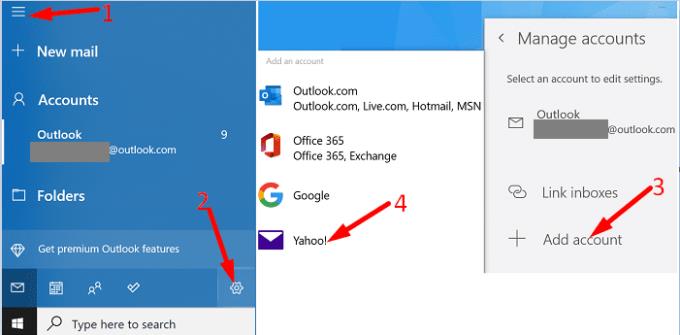
Reinstalla l'app di posta
Molti utenti hanno confermato che disinstallare e reinstallare l'app Mail ha funzionato per loro.
Vai su Impostazioni , fai clic su App e vai su App e funzionalità .
Individua l' app Mail nell'elenco delle app installate sul tuo dispositivo e premi il pulsante Disinstalla .
Riavvia il computer e vai al Microsoft Store.
Scarica e reinstalla l'app di posta.
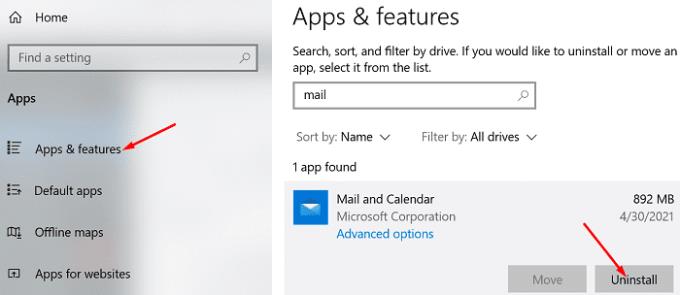
Genera una nuova password per l'app
Altri utenti hanno risolto il problema generando una nuova password per l'app Yahoo. Usa quella password quando configuri l'account Yahoo in Outlook.
Avvia il tuo browser web, vai su www.login.yahoo.com .
Quindi fai clic sul tuo nome e seleziona Informazioni account per modificare le impostazioni del tuo account Yahoo.
Vai a Sicurezza dell'account e seleziona Gestisci password app nella parte inferiore della pagina.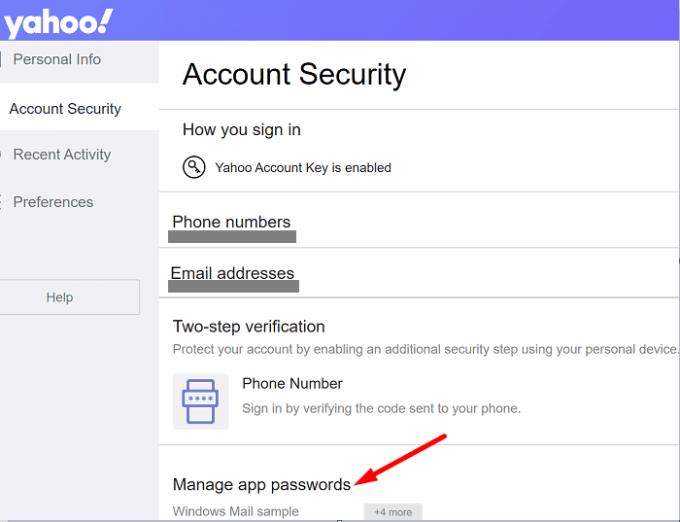
Utilizza il menu a discesa e seleziona Altra app .
Premi il pulsante Genera per generare una nuova password di 16 caratteri.
Copia la nuova password di Yahoo negli appunti.
Avvia l' app di posta , vai su Impostazioni e seleziona Gestisci account .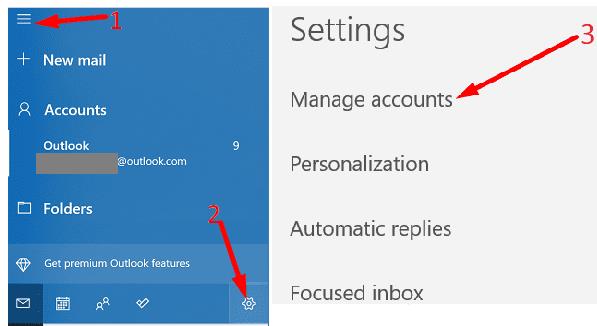
Premi il pulsante Aggiungi account ma non selezionare Yahoo. Fare invece clic su Altro .
Inserisci il tuo indirizzo email Yahoo e incolla la nuova password. Controlla se il problema è sparito.
Disattiva le app in background
Chiudi tutte le app in esecuzione in background per assicurarti che non interferiscano con l'app di posta. Avvia il Task Manager , fai clic sulla scheda Processi e fai clic con il pulsante destro del mouse sul programma che desideri chiudere. Premi l' opzione Termina attività . Avvia nuovamente l'app Mail e controlla se il fastidioso codice di errore 0x8019019a persiste.
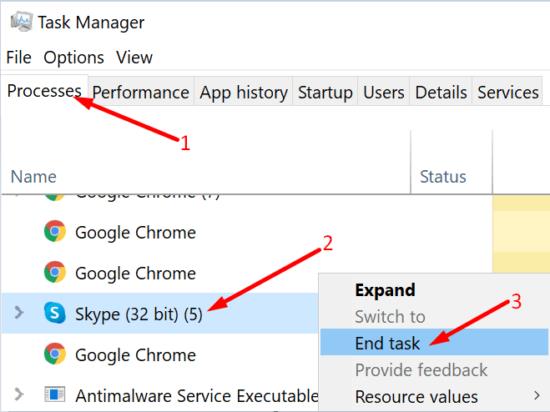
Ripristina la tua app di posta
Se l'errore persiste, prova a ripristinare l'app di posta.
Vai su Impostazioni , seleziona App , vai su App e funzionalità .
Fare clic sull'app di posta e selezionare Opzioni avanzate .
Scorri verso il basso fino a Ripristina e premi il pulsante Ripristina.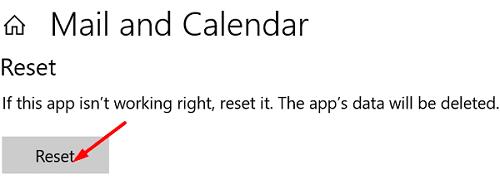
Riavvia l'app e controlla i risultati.
Conclusione
Per correggere il codice di errore di Yahoo Mail 0x8019019a sull'app di posta di Windows 10, elimina il tuo account Yahoo dall'app di posta. Riavvia l'app e aggiungi nuovamente l'account. Se il problema persiste, genera una nuova password per l'app Yahoo e usala per configurare l'account Yahoo nell'app Mail. Queste soluzioni ti hanno aiutato a sbarazzarti del codice di errore 0x8019019a? Fateci sapere nei commenti qui sotto.


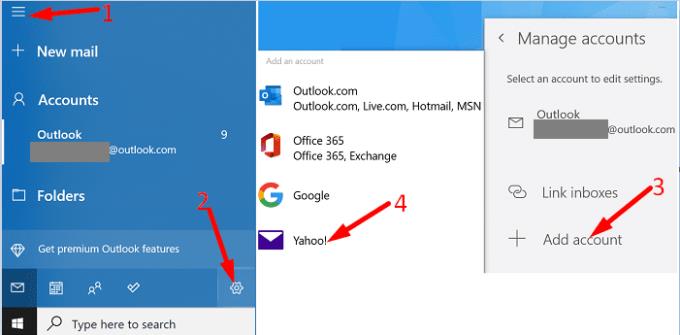
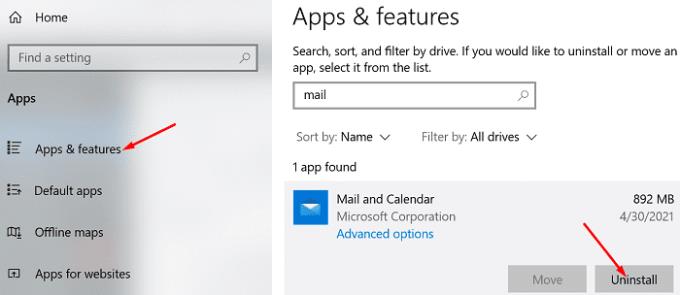
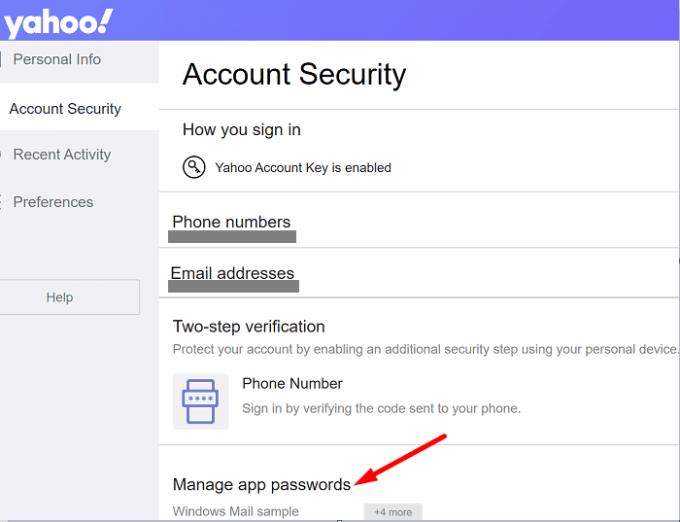
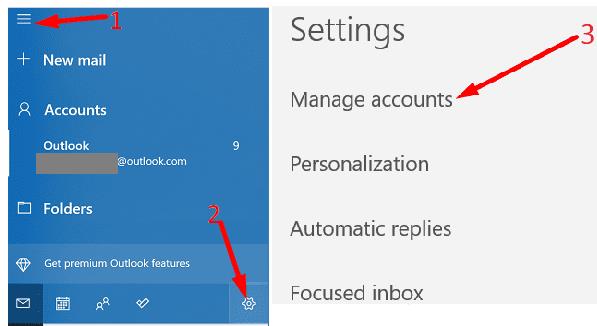
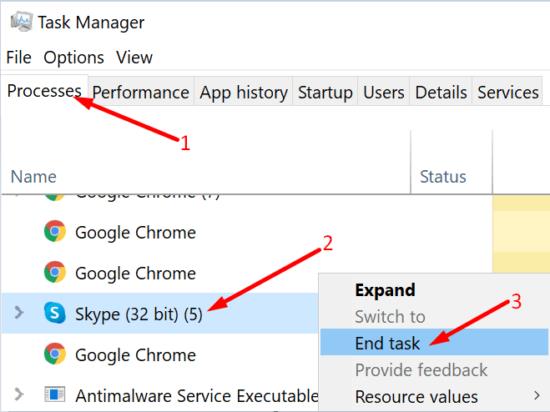
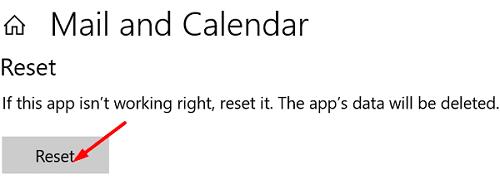





![Come abilitare/disabilitare il Boot Manager di Windows [Windows 10] Come abilitare/disabilitare il Boot Manager di Windows [Windows 10]](https://cloudo3.com/resources4/images1/image-1580-1109095003248.jpg)




















